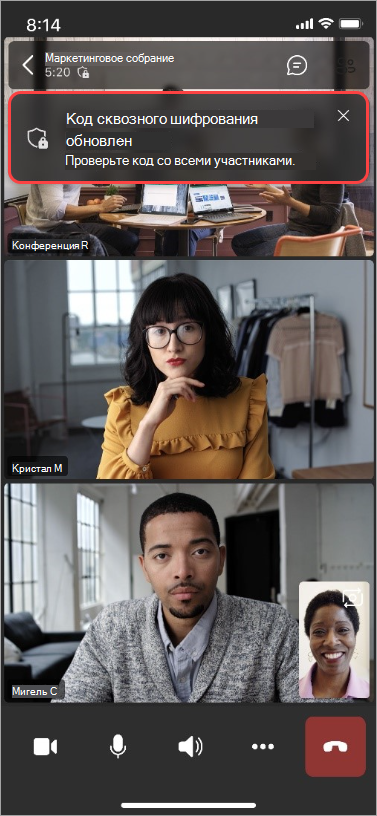Использование сквозного шифрования для собраний Teams
Примечание: Комплексное шифрование доступно в рамках Teams премиум, лицензии на надстройку, которая предоставляет дополнительные функции, позволяющие сделать собрания Teams более персонализированными, интеллектуальными и безопасными. Чтобы получить доступ к Teams премиум, обратитесь к ИТ-администратору.
Для собраний, требующих повышенной конфиденциальности, сквозное шифрование шифрует данные в источнике и расшифровывает их в месте назначения.
Сквозное шифрование шифруется только аудио, видео и демонстрация экрана на основе видео. Приложения, аватары, реакции, чат, фильтры и Q&A не являются сквозным шифрованием.
Если ИТ-администратор включил сквозное шифрование для вашей организации, его можно использовать для повышения безопасности собраний.
Комплексные требования к выполнению
-
Организатор собрания должен включить сквозное шифрование перед началом собрания.
-
Вам нужно присоединиться к Teams для настольных компьютеров, Комнаты Teams в Windows или Комнаты Teams в Android или iOS. Собрания каналов также могут быть сквозным шифрованием.
-
Другие платформы, такие как веб-платформа, классическая оптимизация VDI WebRTC, прямое гостевое присоединение, взаимодействие с облачными видео (CVI) и устройства Комнат Teams для Android в настоящее время не поддерживаются. Если вы попытаетесь присоединиться к комплексному собранию по шифрованию с одной из этих платформ, вы будете заблокированы.
-
Режим-компаньон не поддерживается.
Примечания:
-
Во время сквозного зашифрованного собрания недоступны функции, включая запись, субтитры, транскрибирование, режим объединения, большие собрания, представление большой коллекции на рабочем столе и ТСОП.
-
Сквозное зашифрованное собрание ограничено 200 участниками.
-
Для присоединения к сквозной зашифрованной встрече может потребоваться немного больше времени.
Включение или отключение сквозного шифрования
Сквозное шифрование можно включить или отключить перед началом собрания. При первом включении сквозного шифрования убедитесь, что используется последняя версия Teams. Дополнительные сведения см. в статье Обновление Microsoft Teams.
Чтобы включить сквозное шифрование, выполните приведенные далее действия.
-
Выберите Календарь
-
Дважды щелкните событие.
-
Выберите Изменить
-
Если вы дважды щелкнули экземпляр ряда собраний, выберите для редактирования Это событие, Это и все последующие события или Все события в серии.
-
-
Выберите Параметры собрания
-
В разделе Расширенная защита
-
Нажмите кнопку Сохранить.
-
Выберите Календарь
-
Выберите собрание или мероприятие.
-
Нажмите кнопку Изменить.
-
В описании собрания нажмите и удерживайте клавишу CTRL и выберите Параметры собрания.
-
В разделе Расширенная защита
-
Нажмите кнопку Сохранить.
Проверка сквозного шифрования
Чтобы убедиться, что шифрование работает в собрании, найдите индикатор шифрования:
Примечание: Этот параметр будет синхронизироваться на других поддерживаемых устройствах.
Включение или отключение сквозного шифрования
-
Откройте мобильное приложение Teams.
-
Выберите Календарь
-
Коснитесь собрания.
-
Нажмите Просмотреть дополнительные > параметры собрания.
-
В разделе Расширенная защита
-
Нажмите кнопку Сохранить.
Проверка сквозного шифрования
Чтобы убедиться, что шифрование работает в собрании, найдите индикатор шифрования: